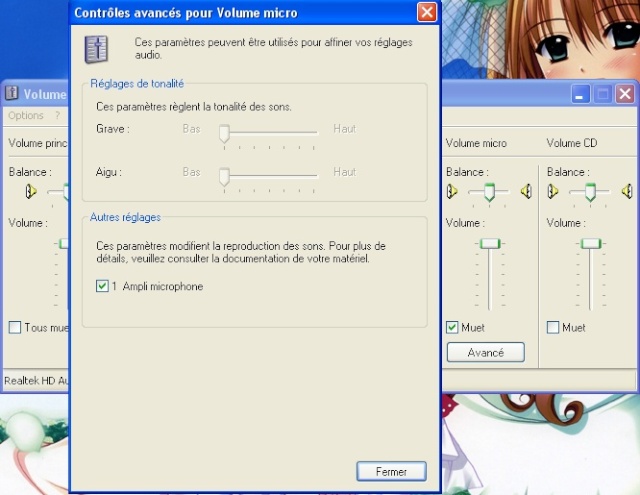Le topic des Tuto pour le Micro, le Chant et Audacity
+4
Zefnar
Nivii
Akiro
Lisianthus
8 participants
Page 1 sur 1
 Le topic des Tuto pour le Micro, le Chant et Audacity
Le topic des Tuto pour le Micro, le Chant et Audacity
Voyant la popularité des Chorus monter en flèche, je me suis dit qu'un petit topic regroupant des conseils pour le chant, l'enregistrement, et tout ce qui concerne la musique pourraient intéresser ... les intéressés !
Et tout ça, pour le bien de nos oreilles bien-sûr \(^o^)/
Commençons par le début, c'est-à-dire le micro.
On a pas tous des micros pour le chant, juste un petit casque-micro qu'on utilise sur Skype et autres. Mais y a quelques petits trucs qui peuvent améliorer la qualité de l'enregistrement.
Pourquoi Audacity et pas un autre programme ? Parce que Audacity est un programme d'édition musical gratuit, facile d'accès, très léger, et en français !
Il peut être téléchargé depuis ce site : http://audacity.sourceforge.net/?lang=fr
Actuellement, j'utilise la version 1.2.6 pour mes tutoriels.
Vous aurez besoin d'un autre petit truc, le lame_enc.dll, qui vous permettra d'enregistrer vos pistes en .mp3. Audacity vous le demandera la première fois que vous enregistrai en .mp3.
- Comment diffuser sa voix et sa musique sur TeamSpeak ou autre avec VoiceMeeter !
Et tout ça, pour le bien de nos oreilles bien-sûr \(^o^)/
Pour le micro :
Commençons par le début, c'est-à-dire le micro.
On a pas tous des micros pour le chant, juste un petit casque-micro qu'on utilise sur Skype et autres. Mais y a quelques petits trucs qui peuvent améliorer la qualité de l'enregistrement.
- L'installation du micro (que j'ai utilisé pour le Chorus 2) :
- Bon, faut quand même le dire, c'est pas pour tous les casques-micro. Il faut que le micro soit détachable du casque, et oui c'est possible !
1) Trouver un support pour fixer le micro, juste assez haut pour atteindre le niveau de la bouche.
Le must, c'est les lampes de bureau (comme celui des pub Pixar !) puis d'y scotcher le micro.
On enlève l'ampoule de la lampe de préférence, et inutile de le brancher !
Assurez vous que le micro soit bien orienté.
2) Là, on va installer un filtre pare-vent.
Il faut trouver un matériau qui laisse passer le son mais en réduisant le passage du vent, donc un matériau avec une fine maille.
Moi, j'utilise la protection d'un haut-parleur (donc qui est conçu pour le son), mais je pense que ça marche aussi avec les pare-soleil qu'on accroche dans les voitures. En tout cas, quelque chose de maillé (Au pire, une feuille d'essuie-tout perforée, ce que je faisais avant).
On l'installe comme on peut sur la lampe, le mien est scotché juste au dessus du micro. Pour ceux qui utiliseront un bout de pare-soleil, il faudra le suspendre à la lampe, recouvrant le micro, et le tendre par gravité avec un poids (exemple : un crayon).
3) C'est prêt ! \(^o^)/
C'est aussi simple que ça. Voilà à quoi ressemble mon petit studio d'enregistrement :
Les grosses enceintes, c'est bonus ^^
Cette méthode permet
- de chanter debout sans être gêné par le câble du micro.
- de ne pas tenir le micro, donc éviter d'avoir un volume instable.
- d'enregistrer aussi bien le son au niveau de la bouche que du nez.
- d’empêcher l'enregistrement du souffle.
- et d'avoir la classe ! o(≧▽≦)o
- Fabriquer vous-même un filtre anti-pop :
- Je vous mets le lien d'un tuto pour fabriquer vous même un filtre anti-pop !
À quoi ça sert ? Et bien, un filtre anti-pop, mis devant un micro, permet de bloquer tous les bruits parasites lorsque vous faites des sons explosives, comme "p" ou "f", tout ce qui nécessite une propulsion d'air.
Avec ça, votre enregistrement sera bien plus propre.
Normalement, un filtre s'achète 30€ mais avec des objets que vous trouverez tous chez vous, vous pourrez fabriquer un filtre anti-pop sans vider votre porte-feuille et pour un qualité largement suffisante !
Si je vous propose ça, c'est parce qu'il y aura bientôt un nouveau chorus !
- Le BA-ba pour configurer son micro :
- Une fois le micro branché à l'ordinateur (on s'en doute), il y a quelques réglages ou vérifications à faire avant de pouvoir en profiter pleinement.
Attention, ce Tuto se base sur la version XP de Windows !
1) Vérifier que le micro marche bien :
Il faut aller dans Démarré -> Panneau de configuration -> Sons et périphériques audio -> Voix -> Test du matériel ... et faire le test ^^
2) Vérifier qu'on enregistre uniquement sa voix :
Si votre ordinateur est bien équipé question son, il est normalement capable d'enregistrer par micro mais également le son qu'il produit, ce qu'il ne nous intéresse pas.
Pour ça, il faut afficher le Contrôle d'enregistrement. Toujours dans Sons et périphériques audio -> Voix, cliquez sur Volume en dessous d'Enregistrement Vocal.
Ils faut maintenant affichez tous les menus, cliquez sur Option -> Propriété puis cochez toutes les petites cases et terminez par Ok.
Mettez les mêmes configurations que l'image :
Ou comme cette image, ça dépend de votre composant son :
L'importance est de bien comprendre qu'il faut que l'on enregistre uniquement sa voix, donc rendre muet tout ce qui nous intéresse pas.
3) Vérifier que son ordinateur utilise bien l'amplificateur intégré :
L'amplificateur permet d'amplifier le son enregistré. Normalement, il est activé par défaut, mais on sait jamais ^^
Pour voir l'option, et là ça dépend encore de notre composant son.
- Soit c'est dans le menu de Volume Principal, et il vous faudra faire :
Option -> Cocher la case Volume Micro dans la liste -> Ok => Le Volume micro apparait !
Puis Option -> Contrôles avancées => Le bouton Avancé apparait.
Il ne reste plus qu'à cliquer dessus et vérifier si la case Ampli Microphone est cochée.
Soit c'est dans le menu de Volume d'enregistrement, et là c'est plus simple :
Option -> Contrôles avancées => Le bouton Avancé apparait.
Puis cliquer dessus et vérifier si la case Microphone Boost est cochée.
Voilà, cette longue vérification est terminée ! ^^
- Pour pouvoir s'entendre simultanément pendant qu'on chante :
- Il est parfois pratique de s'entendre pendant qu'on chante, et l'ordinateur est capable de nous faire entendre en temps réel ce qu'il est de train d'enregistrer. Pour activer cette fonction, il faut aller dans le panneau de Volume Principal :
Option -> Cocher la case Volume Micro dans la liste -> Ok => Le Volume micro apparait !
Puis décocher Muet en dessous de Volume micro.
Pour Audacity :
Pourquoi Audacity et pas un autre programme ? Parce que Audacity est un programme d'édition musical gratuit, facile d'accès, très léger, et en français !
Il peut être téléchargé depuis ce site : http://audacity.sourceforge.net/?lang=fr
Actuellement, j'utilise la version 1.2.6 pour mes tutoriels.
Vous aurez besoin d'un autre petit truc, le lame_enc.dll, qui vous permettra d'enregistrer vos pistes en .mp3. Audacity vous le demandera la première fois que vous enregistrai en .mp3.
- Installation d'Audacity et description de l'interface (Zefnar) :
- Je vais essayer de prendre l'utilisation du programme Audacity à la base, beaucoup de personnes ne sont pas forcément familières avec les arcanes de l'informatique ou de la retouche sonore et qui pourtant ont envie de s'enregistrer, je n'apprendrai peut-être pas grand chose à la plupart, mais les débutants s'y retrouveront. Je ferai un truc plus avancé si le besoin se fait sentir, notamment sur les fonctions d'édition avancées.
Nous allons utiliser Audacity pour nous enregistrer. C'est un logiciel gratuit et libre permettant de capturer du son puis de le retoucher. les fonctions sont nombreuses et les musiciens et experts en son qui participent à son développement également. Il s'agit sans doute d'une des plus belle réussite du monde du libre.
Très facile d'installation et d'utilisation, vous pourrez vous en servir de façon occasionnelle et/ou professionnelle sans aucun soucis. Tout dépendra de votre degrés de maîtrise. C'est très pratique pour les TP d'anglais par exemple.
Voici donc comment nous allons procéder :
Quelques conseils avant de commencer :
- Sauvegardez fréquemment votre taf, on est jamais à l'abri d'une erreur logicielle pouvant provoquer un plantage.
- Si vous faites une erreur, PAS DE PANIQUE ! Faites Ctrl+Z pour annuler l'action précédente !
- L'apprentissage passe aussi par la pratique, ce "tuto" vous montre 2 3 bases, le reste vous l'apprendrez en bidouillant la bête.
- Pensez à régler votre micro avant le lancement d'audacity et de supprimer tout le bruit parasite et les échos au maximum !
- On ne crie pas dans un micro... Si le son sature, recommencez en modérant votre voix ou en baissant le gain du micro.
- Quand vous commencerez à correctement faire mumuse avec le logiciel, utilisez les raccourcis d'AkiroMaman, ça vous permettra d'aller plus vite.
- Ne vous découragez pas !
I) Installation
Tout d'abord, vous devrez récupérer l'archive du logiciel ici : Audacity 1.2.6
(Pour les utilisateurs de MAC et de Linux, veuillez consulter les pages suivantes :
Linux : -Ici-
Mac : -Ici-
)
Prenez bien la version 1.2.6 ou la 1.2.6a, elle est stable et marche très bien. J'ai eu quelques soucis sur la version 1.3.5, notamment sur les changements de clés et de tempo, donc j'ai conservé la 1.2.6. A vous de voir après.
Une fois téléchargé, lancez l'exécutable, il vous propose alors d'installer Audacity. Suivez les étapes. Normalement celui-ci doit s'installer dans C:\Program Files\audacity (le chemin est différent pour les utilisateurs de Linux et de Mac, de mémoire c'est /etc/audacity)
Dans la suite du tuto, je considère que vous êtes sous 7/XP, si des utilisateurs ont besoin d'aide pour d'autres systèmes d'exploitation, n'hésitez pas à venir me voir ou à lire la doc.
Bien, allez donc dans C:\Program Files\Audacity\, vous trouverez un fichier audacity.exe, ne le lancez pas tout de suite.
Il existe certains soucis concernant Windows et Audacity, dans le sens ou Audacity aura besoin de droits supplémentaire pour fonctionner correctement (Comprenez ici des droits d'écriture et de lecture dans certains fichiers). En gros, Audacity devra bénéficier de la part de Windows de l'autorisation d'accéder aux périphériques à 100%.
Pour ce faire, suivez les étapes suivantes :
- Clic droit sur audacity.exe
- Propriété
- Onglet "Compatibilité"
- Cochez la case "Exécuter ce programme en tant qu'administrateur"
- Cliquer sur "OK"
Ainsi Audacity se lancera avec la possibilité de faire ce qu'il veut. (Ici sur les périphériques)
A présent, nous pouvons lancer audacity.exe !
II) Un rapide tour d'interface
Vous allez voir, c'est très facile.
Normalement quand vous lancez le logiciel, vous devez avoir ça :
Voir l'image en grand
On va regarder vite fait les différentes palettes de boutons et d'options qu'on a l'écran :
1 : Les boutons de navigation, il vous permettront de vous déplacer dans les courbes qui seront dessinées par votre musique/chant. Personnellement je ne me sers que du 1er, du 4ème et du 5ème.
Le premier permet de sélectionner des bouts de morceau (on verra à quoi ça correspond après).
Le 4ème permet de Zoomer et le 5ème permet de déplacer tout un bloc. (Pareil, on verra à quoi ca sert après)
2 : Les boutons de base, ce sont eux qui vous nous intéresser le plus, aucune utilité de vous dire à quoi ils correspondent, je pense que c'est assez clair.
3 : Les jauges de vos différents appareils, que ce soit en sortie (casque) ou en entré (micro).
Parlez dans votre micro et regardez si au moins une des 2 barres rouge s'allume. Si oui, votre micro est bien configurer, sinon allez faire un tour dans les paramètres Windows pour vérifier qu'il est bel et bien installé correctement.
4 : Ces deux contrôles vous permettent de régler le volume du micro et du son enregistré. Rien à ajouter.
5 : Les boutons de manipulation, avec eux on va pouvoir modifier de façon brute notre piste audio. Plus de détails après.
6 : Le panneau principal où viendront s'ajouter vos pistes.
7 : La barre de menus, nous n'entrerons pas dans le détail pour ce premier tuto.
8 : Des infos supplémentaires, notamment l'espace disque restant etc..
V) Retoucher, les bases
Grâce à Audacity, vous pouvez supprimer certains sons parasites, par exemple votre siège qui craque à un moment ou autre.
Des outils existent por faire vraiment des choses fantastiques, j'aborderai simplement ici la retouche de base.
Admettons que vous ayez ceci :
Voir l'image en grand
Et que la partie rouge soit un bruit parasite.
Nous allons nous servir du l'outil entouré en vert pour le supprimer.
Tout d'abord sélectionnez la partie à supprimer avec le curseur en forme de "i" majuscule comme ceci :
Voir l'image en grand
Une fois la partie voulue sélectionnée, appuyez sur le bouton indiqué par une flèche verte.
Et la partie aura disparu ! :
Voir l'image en grand
De plus vous conserverez le temps que le bruit prenait ! Pas besoin de tout resynchroniser !
(EDIT d'Akiro : c'est le principe du raccourci clavier "ctrl+l" cité précédemment)
Nous verrons plus de retouches plus tard, comment aggraver sa voix ou comment faire des effets 3D par exemple. Le but de se post est de faire le truc de base.
Une fois qu'on a fait nos retouches, et qu'on a un enregistrement potable, on peut l'exporter.
- Comment s'enregistrer sur Audacity pour un Chorus :
- S'il y a une chose à savoir absolument, c'est de s'enregistrer. Bah oui, à quoi ça sert faire un chorus si on ne sait pas s'enregistrer ? (bon d'accord, faut aussi savoir chanter ...)
Ça peut paraître évident mais on sait jamais ^^
1) Ouvrir avec Audacity votre bande son, que ce soit un Vocal On ou un Vocal off. Vous devrez voir un nouvelle piste apparaître.
2) Allez sur Édition -> Préférences... -> Cocher la case Lecture des autres pistes pendant ... qui permettra d'entendre votre Vocal pendant que vous chantez.
3) Cliquez sur le bouton Rouge pour vous enregistrer.
En haut, il y a un curseur à droite du petit micro qui vous permet de régler le volume enregistrement : ne le mettez pas trop fort pour éviter de grésiller. Une grande belle courbe régulière sur votre piste de voix est signe d'une bonne performance.
4) Si vous avez un raté un passage, il est possible de refaire un enregistrement pour seulement cette partie. Mais il faudra penser à couper le bout raté de votre première piste. Attention, ne déplacer jamais les différentes pistes sous risque d'être désynchronisé par rapport à la musique.
5) Si vous trouvez que votre voix ne s'entend pas bien, vous pouvez augmenter le volume avec le curseur -/+ à gauche de la piste concerné. Et là toujours attention, ne pas trop augmenter, sinon vous allez déformer votre performance.
6) Pour un chorus, la musique ne nous intéresse pas, juste votre voix. Il faudra donc rendre muet la piste musique (bouton à gauche).
7) Il ne reste plus qu'à sauvegarder avec Fichier -> Exporter comme MP3... (Il vous faudra le fichier lame_enc.dll)
Et voilà c'est prêt !
- Méthode pour enlever les voix d'une chanson avec Audacity :
- Un petit mot dessus : Cette méthode n'est pas parfaite mais permet d'obtenir une musique instrumentale sans trop de perte. Après, la qualité du résultat dépend de la hauteur de la voix et de la musique.
1) Ouvrir un musique avec Audacity
2) Ouvrir le déroulant du petit triangle noir avec le nom de la piste et sélectionner "Séparer la piste stéréo". Il y a maintenant 2 pistes. (Image 1)
3) Dans le même déroulant et pour les deux pistes, choisissez "Mono". (Image 2)
4) Sélectionner la piste du bas (en cliquant sur son panneau de gauche) puis dans le déroulant "Effet", sélectionner "Inverser". (Image 3)
5) Arrivé à là, on a enlever (normalement) une bon partie des voix, même quelques instruments comme les basses. On peut les retrouver en ajoutant la musique originale par dessus.
Dans le déroulant "Projet", sélectionner "Importer Audio..." et aller chercher la musique originale. (Image 4)
6) Dernière étape : Sélectionner la 3ème piste (celle de la musique originale tout juste ouverte) puis dans le déroulant "Effet", sélectionner "Low Pass Filter...". (Image 5)
Dans la fenêtre qui va apparaître, mettez à 300 (essayez 200 si on entend encore la voix dans la 3ème piste)
- Supprimer une partie sélectionnée de la piste sans le raccourcir (Akiro) :
- Petit détail utile auquel je pense par exemple, le raccourci clavier "Ctrl+L" vous permet de supprimer n'importe quel partie sélectionnée dans votre piste sans pour autant la raccourcir dans son ensemble (syndrome du "Ctrl+X"). Utile quand un passage ne vous plait pas. Il suffit alors de placer le curseur un peu avant le blanc de la piste et de réenregistrer. A l'écoute votre nouvelle piste se placera pile au bon endroit, en superposition avec la partie "vierge" supérieure.
- Enlever le micro-décalage après un enregistrement (Akiro) :
- Et pour ajouter un petit conseil personnalisé, vous remarquerez qu'en enregistrant sur Audacity en même temps qu'une autre piste musical (exemple : la chanson originale que vous doublez) il arrive que votre voix soit un chouya décalée par rapport à l'original : ne vous en faites pas, vous êtes pourtant bien en rythme, il s'agit simplement d'un décalage automatique de votre enregistrement.
Pour remettre le tout bien en place c'est très simple, cliquez sur l'outil zoom :
Puis zoomez deux ou trois fois sur votre piste pour la mettre davantage en évidence.
Repérez l'endroit du décalage, sélectionnez le vide avant l'onde de votre parole correspondant à la taille de l'onde de la piste originelle déjà en cours à ce moment (avec l'outil de selection, au dessus du zoom) :
Une fois la selection faite, "ctrl+x" pour supprimer : relancez l'enregistrement, vous devez forcément entendre la différence ! N'hésitez pas à annuler pour corriger si votre coupure est trop importante (ctrl+z pour un retour en arrière) ou à couper davantage si vous n'êtes toujours pas en rythme.
Ce bidouillage est à faire au début de la chanson, évitez en plein milieu sous peine de tout décaler bizarrement !
- La transposition pour ceux qui ont une voix qui ne colle pas à la musique :
- Voilà un nouveau petit tuto pour ceux, comme moi, qui veulent absolument chanter une musique mais qui n'ont malheureusement pas une voix de loli : La transposition.
Avec Audacity, il est possible de changer la hauteur de votre piste sans la déformer.
Il suffit de sélectionner la piste et d'aller dans Effet, Changer la hauteur.
Et là, soit vous voulez une musique plus grave, donc sélectionner Bas et changer la lettre de droite.
Soit vous voulez une musique plus aigüe, donc sélectionner Haut changer la lettre de droite.
Le compteur de demi-ton indique la différence de hauteur entre votre piste et la piste originale.
Attention, cette méthode plutôt pratique est à travailler sur des musiques de préférence sans voix, sous risque d'entendre des voix bizarres (du style vieille personne ou jeune fillette).
De même pour les musiques avec beaucoup de percussion, une batterie aigüe, ça ne le fait pas trop.
Ne reste plus qu'à chanter sur votre nouvelle musique !
Pour TeamSpeak :
- Comment diffuser sa voix et sa musique sur TeamSpeak ou autre avec VoiceMeeter !
Dernière édition par Lisianthus le Mar 14 Avr 2015, 3:06 am, édité 14 fois
 Re: Le topic des Tuto pour le Micro, le Chant et Audacity
Re: Le topic des Tuto pour le Micro, le Chant et Audacity
Wa, cte classe lisianthus ! (b°w°)b
C'est une bonne technique puisqu'elle est souvent utilisée par les doubleurs amateurs de série.
Pour ma part je vous donne quelques conseils si vous possédez un micro "classique", à savoir les petits fixes comme ceci :
-Règle numéro un : toujours tenir le micro FACE A SOI PARALLÈLEMENT AU SOL. Une légende urbaine a tendance à vous faire croire qu'un micro doit se tenir de la sorte :
Un micro ne se tient jamais à la verticale au niveau du menton, sous peine de ne pas enregistrer un centième de l’émission sonore.
Quelque soit votre micro, faites en sorte que son extremité soit toujours placé face à vous :

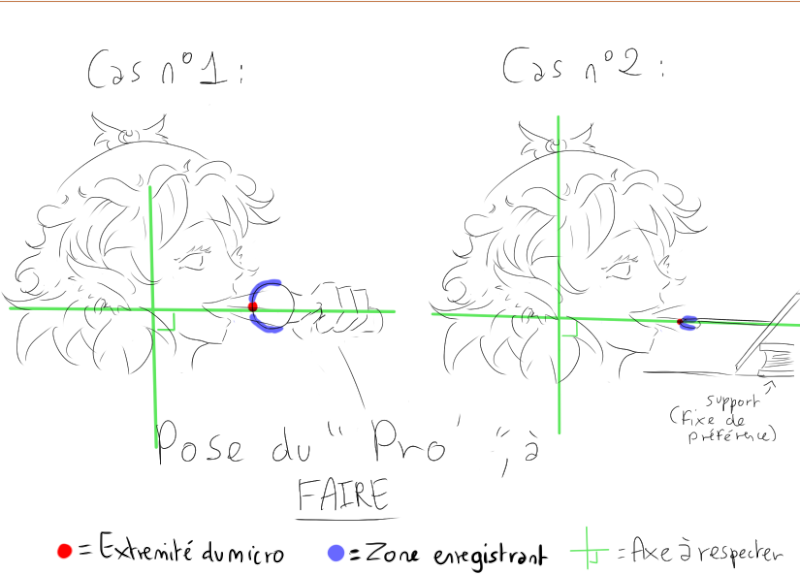
(ce schéma n'est en rien pour vous faire comprendre que Reimu est une bouse en chant~~)
-Règle numéro deux : avoir une posture correcte. Pas avachi, le dos droit mais pas raide, les pieds parallèles, les bras le long du corps pas croisés. Imprimez les lyrics pour bien les avoir en entier en face de vous ou tentez au moins de tout avoir sur votre écran sans avoir à le faire défiler dans la chanson.
L'idée est d'avoir la meilleur colonne d'air possible. Favorisez la position debout, ou dans le pire des cas assis, mais toujours en respectant les règles ci-dessus.
Pour les habitués du chant, respiration ventrale ("avec la bouche, pas le nez"), n'ayez pas peur d'ouvrir grand la bouche pour mieux articuler. Faire quelques exercices (chanter d'autres choses avant par exemple) pour vous "chauffer" vous évitera de vous casser littéralement la voix.
Évitez à tout prix de chanter lorsque vous êtes malade.
-Règle numéro 3 : l'environnement. Privilégiez un endroit calme, où vous pourrez être seul(e) sans être dérangé(e) (rien de plus rageant au beau milieu d'un morceau). Côté vestimentaire évitez les ceintures, colliers raz-de-cou ou vêtement trop près du corps qui pourraient bloquer votre respiration. Pour ceux qui habitent encore chez leurs parents chantez de préférence en leur absence pour ne pas les déranger.
Ne chantez pas dans une pièce avec un mur donnant de l'autre côté chez les voisins (sauf s'ils sont chiants~~).
Voilà quelques conseils rapides de base pour un meilleur enregistrement.
C'est une bonne technique puisqu'elle est souvent utilisée par les doubleurs amateurs de série.
Pour ma part je vous donne quelques conseils si vous possédez un micro "classique", à savoir les petits fixes comme ceci :
- Spoiler:

- Spoiler:

-Règle numéro un : toujours tenir le micro FACE A SOI PARALLÈLEMENT AU SOL. Une légende urbaine a tendance à vous faire croire qu'un micro doit se tenir de la sorte :
- Spoiler:
Un micro ne se tient jamais à la verticale au niveau du menton, sous peine de ne pas enregistrer un centième de l’émission sonore.
Quelque soit votre micro, faites en sorte que son extremité soit toujours placé face à vous :

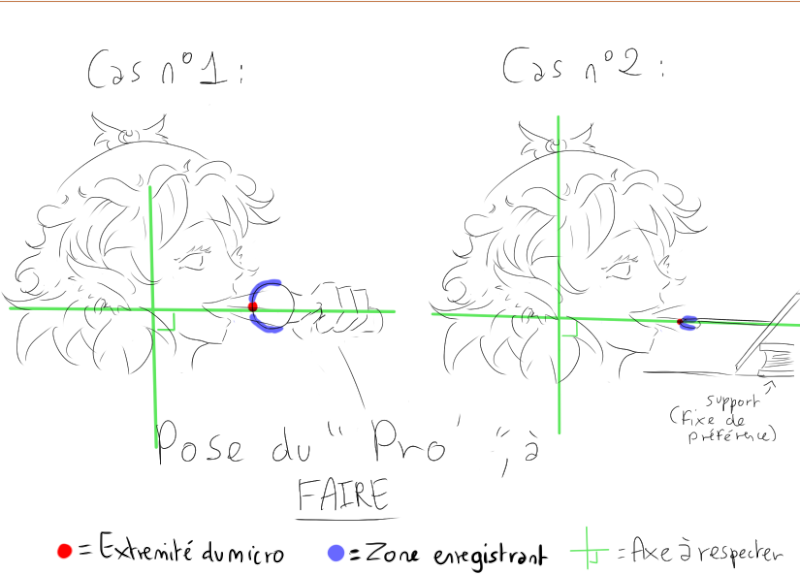
(ce schéma n'est en rien pour vous faire comprendre que Reimu est une bouse en chant~~)
-Règle numéro deux : avoir une posture correcte. Pas avachi, le dos droit mais pas raide, les pieds parallèles, les bras le long du corps pas croisés. Imprimez les lyrics pour bien les avoir en entier en face de vous ou tentez au moins de tout avoir sur votre écran sans avoir à le faire défiler dans la chanson.
L'idée est d'avoir la meilleur colonne d'air possible. Favorisez la position debout, ou dans le pire des cas assis, mais toujours en respectant les règles ci-dessus.
Pour les habitués du chant, respiration ventrale ("avec la bouche, pas le nez"), n'ayez pas peur d'ouvrir grand la bouche pour mieux articuler. Faire quelques exercices (chanter d'autres choses avant par exemple) pour vous "chauffer" vous évitera de vous casser littéralement la voix.
Évitez à tout prix de chanter lorsque vous êtes malade.
-Règle numéro 3 : l'environnement. Privilégiez un endroit calme, où vous pourrez être seul(e) sans être dérangé(e) (rien de plus rageant au beau milieu d'un morceau). Côté vestimentaire évitez les ceintures, colliers raz-de-cou ou vêtement trop près du corps qui pourraient bloquer votre respiration. Pour ceux qui habitent encore chez leurs parents chantez de préférence en leur absence pour ne pas les déranger.
Ne chantez pas dans une pièce avec un mur donnant de l'autre côté chez les voisins (sauf s'ils sont chiants~~).
Voilà quelques conseils rapides de base pour un meilleur enregistrement.
 Re: Le topic des Tuto pour le Micro, le Chant et Audacity
Re: Le topic des Tuto pour le Micro, le Chant et Audacity
Voilà le post final vient d'être fini. Si vous rencontrez des problèmes ou avez des conseils à proposer, n'hésitez pas à les poster ^^
 Re: Le topic des Tuto pour le Micro, le Chant et Audacity
Re: Le topic des Tuto pour le Micro, le Chant et Audacity
Très pratique comme topic (vrai que mon enregistrement était assez pourri ^^')
Mais j'ai juste une question
parce que moi j'ai un micro plutot de type portable
vous savez avec un seul trou ou tu peux parler dans ce genre la quoi http://static.eprofeel.com/salons/c/1/471j/photo_111110802691g
et du coup ^^' j'ai besoin d'un conseil
Comment diable dois-je tenir mon micro pour avoir une qualité tip top ?
Mais j'ai juste une question
parce que moi j'ai un micro plutot de type portable
vous savez avec un seul trou ou tu peux parler dans ce genre la quoi http://static.eprofeel.com/salons/c/1/471j/photo_111110802691g
et du coup ^^' j'ai besoin d'un conseil
Comment diable dois-je tenir mon micro pour avoir une qualité tip top ?

Nivii- Normal

- Messages : 352
Date d'inscription : 24/08/2010
Age : 21
Localisation : Cachée derrière sa peluche
 Re: Le topic des Tuto pour le Micro, le Chant et Audacity
Re: Le topic des Tuto pour le Micro, le Chant et Audacity
Pour ton micro Nivii, je pense qu'il n'y a pas trente-six manière de le tenir.
Il faut juste le tenir avec le trou en face de soi.
Il faut juste le tenir avec le trou en face de soi.
 Re: Le topic des Tuto pour le Micro, le Chant et Audacity
Re: Le topic des Tuto pour le Micro, le Chant et Audacity
Nivii a écrit:Très pratique comme topic (vrai que mon enregistrement était assez pourri ^^')
Mais j'ai juste une question
parce que moi j'ai un micro plutot de type portable
vous savez avec un seul trou ou tu peux parler dans ce genre la quoi http://static.eprofeel.com/salons/c/1/471j/photo_111110802691g
et du coup ^^' j'ai besoin d'un conseil
Comment diable dois-je tenir mon micro pour avoir une qualité tip top ?
Pas le choix, il va falloir passer à la caisse.
Tu trouves ça facilement à 10€ max un petit micro à prise jack (Comprendre, prise rose). Les micros de portables sont de toute façon de très mauvaise qualité. A déconseiller.
En tout cas c'est bien sympa ! Merci pour le tuto.
Merci beaucoup !
Zefnar- Phantasm

- Messages : 1244
Date d'inscription : 28/10/2011
Age : 36
Localisation : Invito funere vivet
Profil Joueur
: TH08 - IN
TH08 - IN
Niveau: Normal
Score: (non communiqué)
 Re: Le topic des Tuto pour le Micro, le Chant et Audacity
Re: Le topic des Tuto pour le Micro, le Chant et Audacity
Mettez ce topic en post-it! Il est super important et intéressant! >w<

Koten- Phantasm

- Messages : 1196
Date d'inscription : 25/06/2009
Age : 30
Profil Joueur
: Th09.5 : StB
Niveau: Difficile
Score: (non communiqué)
 Re: Le topic des Tuto pour le Micro, le Chant et Audacity
Re: Le topic des Tuto pour le Micro, le Chant et Audacity
Petite annonce : Je peux faire la partie tuto sur Audacity, j'ai beaucoup utilisé ce logiciel pour mon utilisation personnelle et je peux facilement vous donner les infos nécessaires.
Si vous êtes intéressés, dites le moi !
Si vous êtes intéressés, dites le moi !
Zefnar- Phantasm

- Messages : 1244
Date d'inscription : 28/10/2011
Age : 36
Localisation : Invito funere vivet
Profil Joueur
: TH08 - IN
TH08 - IN
Niveau: Normal
Score: (non communiqué)
 Re: Le topic des Tuto pour le Micro, le Chant et Audacity
Re: Le topic des Tuto pour le Micro, le Chant et Audacity
Zefnar : Si tu as des tutos, tu peux les poster.
Je les mettrai sur le post principal.
Je les mettrai sur le post principal.
 Re: Le topic des Tuto pour le Micro, le Chant et Audacity
Re: Le topic des Tuto pour le Micro, le Chant et Audacity
Zephnar : tu peux donner tes conseils ici, le sujet est fait pour. Nous sommes nombreux à utiliser audacity, donne ce que tu veux nous complèteront s'il nous voyons qu'il manque des infos intéressantes~~
Petit détail utile auquel je pense par exemple, le raccourci clavier "Ctrl+L" vous permet de supprimer n'importe quel partie selectionnée dans votre piste sans pour autant la raccourcir dans son ensemble (syndrôme du "Ctrl+X"). Utile quand un passage ne vous plait pas. Il suffit alors de placer le curseur un peu avant le blanc de la piste et de réenregistrer. A l'écoute votre nouvelle piste se placera pile au bon endroit, en superposition avec la partie "vierge" supérieure.
Content : c'est fait !
Nivii : à moins de te créer une boîte insonorisée autour du portable (faisable,mais pas franchement pratique), il te faudra en effet au minimumun microphone simple pour ordi. (et forcément, moins c'est cher moins la qualité est bonne malheureusement la plupart du temps...)
Petit détail utile auquel je pense par exemple, le raccourci clavier "Ctrl+L" vous permet de supprimer n'importe quel partie selectionnée dans votre piste sans pour autant la raccourcir dans son ensemble (syndrôme du "Ctrl+X"). Utile quand un passage ne vous plait pas. Il suffit alors de placer le curseur un peu avant le blanc de la piste et de réenregistrer. A l'écoute votre nouvelle piste se placera pile au bon endroit, en superposition avec la partie "vierge" supérieure.
Content : c'est fait !
Nivii : à moins de te créer une boîte insonorisée autour du portable (faisable,mais pas franchement pratique), il te faudra en effet au minimumun microphone simple pour ordi. (et forcément, moins c'est cher moins la qualité est bonne malheureusement la plupart du temps...)
 Re: Le topic des Tuto pour le Micro, le Chant et Audacity
Re: Le topic des Tuto pour le Micro, le Chant et Audacity
Bon, je ferai l'utilisation basique ainsi que les bases de la retouche et l'exportation en MP3 demain après-midi.
Zefnar- Phantasm

- Messages : 1244
Date d'inscription : 28/10/2011
Age : 36
Localisation : Invito funere vivet
Profil Joueur
: TH08 - IN
TH08 - IN
Niveau: Normal
Score: (non communiqué)
 Re: Le topic des Tuto pour le Micro, le Chant et Audacity
Re: Le topic des Tuto pour le Micro, le Chant et Audacity
Akiro a écrit:Petit détail utile auquel je pense par exemple, le raccourci clavier "Ctrl+L" vous permet de supprimer n'importe quel partie selectionnée dans votre piste sans pour autant la raccourcir dans son ensemble (syndrôme du "Ctrl+X"). Utile quand un passage ne vous plait pas. Il suffit alors de placer le curseur un peu avant le blanc de la piste et de réenregistrer. A l'écoute votre nouvelle piste se placera pile au bon endroit, en superposition avec la partie "vierge" supérieure.
Ha! C'est super, ça! Je connaissais que le Ctrl+K, qui coupe et décale l'ensemble de la piste. :3
Je retiens ça. :3

Koten- Phantasm

- Messages : 1196
Date d'inscription : 25/06/2009
Age : 30
Profil Joueur
: Th09.5 : StB
Niveau: Difficile
Score: (non communiqué)
 Re: Le topic des Tuto pour le Micro, le Chant et Audacity
Re: Le topic des Tuto pour le Micro, le Chant et Audacity
Audacity - Partie I
Je vais essayer de prendre l'utilisation du programme Audacity à la base, beaucoup de personnes ne sont pas forcément familières avec les arcanes de l'informatique ou de la retouche sonore et qui pourtant ont envie de s'enregistrer, je n'apprendrai peut-être pas grand chose à la plupart, mais les débutants s'y retrouveront. Je ferai un truc plus avancé si le besoin se fait sentir, notamment sur les fonctions d'édition avancées.
Nous allons utiliser Audacity pour nous enregistrer. C'est un logiciel gratuit et libre permettant de capturer du son puis de le retoucher. les fonctions sont nombreuses et les musiciens et experts en son qui participent à son développement également. Il s'agit sans doute d'une des plus belle réussite du monde du libre.
Très facile d'installation et d'utilisation, vous pourrez vous en servir de façon occasionnelle et/ou professionnelle sans aucun soucis. Tout dépendra de votre degrés de maîtrise. C'est très pratique pour les TP d'anglais par exemple.
Voici donc comment nous allons procéder :
I ) Installation
II ) Un rapide tour d'interface
III) Importer de la musique
IV ) S'enregistrer
V ) Retoucher, les bases
VI ) Exportation
Bonus : Atténuer les paroles d'une chanson pour n'en conserver que la mélodie. (Dans un autre post plus tard, faut que je retrouve la manip)
Quelques conseils avant de commencer :
- Sauvegardez fréquemment votre taf, on est jamais à l'abri d'une erreur logicielle pouvant provoquer un plantage.
- Si vous faites une erreur, PAS DE PANIQUE ! Faites Ctrl+Z pour annuler l'action précédente !
- L'apprentissage passe aussi par la pratique, ce "tuto" vous montre 2 3 bases, le reste vous l'apprendrez en bidouillant la bête.
- Pensez à régler votre micro avant le lancement d'audacity et de supprimer tout le bruit parasite et les échos au maximum !
- On ne crie pas dans un micro... Si le son sature, recommencez en modérant votre voix ou en baissant le gain du micro.
- Quand vous commencerez à correctement faire mumuse avec le logiciel, utilisez les raccourcis d'AkiroMaman, ça vous permettra d'aller plus vite.
- Ne vous découragez pas !
Bon on y va?
Alors c'est parti, suivez la Maid !
I) Installation
Tout d'abord, vous devrez récupérer l'archive du logiciel ici : Audacity 1.2.6
(Pour les utilisateurs de MAC et de Linux, veuillez consulter les pages suivantes :
Linux : -Ici-
Mac : -Ici-
)
Prenez bien la version 1.2.6 ou la 1.2.6a, elle est stable et marche très bien. J'ai eu quelques soucis sur la version 1.3.5, notamment sur les changements de clés et de tempo, donc j'ai conservé la 1.2.6. A vous de voir après.
Une fois téléchargé, lancez l'exécutable, il vous propose alors d'installer Audacity. Suivez les étapes. Normalement celui-ci doit s'installer dans C:\Program Files\audacity (le chemin est différent pour les utilisateurs de Linux et de Mac, de mémoire c'est /etc/audacity)
Dans la suite du tuto, je considère que vous êtes sous 7/XP, si des utilisateurs ont besoin d'aide pour d'autres systèmes d'exploitation, n'hésitez pas à venir me voir ou à lire la doc.
Bien, allez donc dans C:\Program Files\Audacity\, vous trouverez un fichier audacity.exe, ne le lancez pas tout de suite.
Il existe certains soucis concernant Windows et Audacity, dans le sens ou Audacity aura besoin de droits supplémentaire pour fonctionner correctement (Comprenez ici des droits d'écriture et de lecture dans certains fichiers). En gros, Audacity devra bénéficier de la part de Windows de l'autorisation d'accéder aux périphériques à 100%.
Pour ce faire, suivez les étapes suivantes :
- Clic droit sur audacity.exe
- Propriété
- Onglet "Compatibilité"
- Cochez la case "Exécuter ce programme en tant qu'administrateur"
- Cliquer sur "OK"
Ainsi Audacity se lancera avec la possibilité de faire ce qu'il veut. (Ici sur les périphériques)
A présent, nous pouvons lancer audacity.exe !
II) Un rapide tour d'interface
Vous allez voir, c'est très facile.
Normalement quand vous lancez le logiciel, vous devez avoir ça :

Voir l'image en grand
On va regarder vite fait les différentes palettes de boutons et d'options qu'on a l'écran :
1 : Les boutons de navigation, il vous permettront de vous déplacer dans les courbes qui seront dessinées par votre musique/chant. Personnellement je ne me sers que du 1er, du 4ème et du 5ème.
Le premier permet de sélectionner des bouts de morceau (on verra à quoi ça correspond après).
Le 4ème permet de Zoomer et le 5ème permet de déplacer tout un bloc. (Pareil, on verra à quoi ca sert après)
2 : Les boutons de base, ce sont eux qui vous nous intéresser le plus, aucune utilité de vous dire à quoi ils correspondent, je pense que c'est assez clair.
3 : Les jauges de vos différents appareils, que ce soit en sortie (casque) ou en entré (micro).
Parlez dans votre micro et regardez si au moins une des 2 barres rouge s'allume. Si oui, votre micro est bien configurer, sinon allez faire un tour dans les paramètres Windows pour vérifier qu'il est bel et bien installé correctement.
4 : Ces deux contrôles vous permettent de régler le volume du micro et du son enregistré. Rien à ajouter.
5 : Les boutons de manipulation, avec eux on va pouvoir modifier de façon brute notre piste audio. Plus de détails après.
6 : Le panneau principal où viendront s'ajouter vos pistes.
7 : La barre de menus, nous n'entrerons pas dans le détail pour ce premier tuto.
8 : Des infos supplémentaires, notamment l'espace disque restant etc..
Bien, entrons dans le vif du sujet.
III) Importer de la musique
Ceci sera sûrement votre dernière étape dans le montage sonore, mais elle est essentielle pour comprendre comment fonctionne Audacity, nous allons importer un morceau de musique.
Allez donc dans le menu Fichier > Ouvrir et allez chercher votre MP3 préféré.
Audacity va alors l'importer (Comprendre, traduire en courbe bleue) :

Voir l'image en grand
Et au final, tadaaaaa :

Voir l'image en grand
Vous pouvez maintenant, par exemple, appuyer sur lecture pour écouter votre musique.
"Mmmmmh c'est cool, mais j'ai déjà tout ce qu'il faut pour écouter de la musique moi !"

En effet, nous n'avons pas encore fait quoi que ce soit de mirobolant, mais ça va venir.
Familiarisez-vous avec les boutons maintenant.
Essayez par exemple avec le curseur (premier bouton de la palette 1) de ne sélectionner qu'un morceau, appuyez sur lecture, vous ne jouerez que l'intervalle sélectionné.
Essayez également de couper un morceau de votre musique (Curseur > Sélectionnez le morceau choisi et appuyez sur le bouton "Rendre la sélection muette" dans la palette 5)
Etc...
Ce n'est qu'en triturant le logiciel que vous en apprendrez toutes les commandes de base. Et vous les apprendrez vite.
Enfin une petite manip, si vous voulez répéter en boucle tout le morceau ou seulement un bout sélectionné, appuyez sur Lecture en maintenant Maj enfoncée.
IV) S'enregistrer
La partie intéressante, l'enregistrement.
Dans cette partie, je vais partir de l'hypothèse que votre micro est détecté par Audacity/Windows/Etc.. et que vous avez lu les précédents tutos pour les choses à faire et à ne pas faire lors d'un enregistrement.
Bien, partez d'un nouveau projet et mettez-vous en position. (N'oubliez pas les partitions !)
Une fois que tout est prêt, Appuyez sur le bouton avec le cercle rouge (Palette 2) (Raccourci : R, ça peut être pratique)
ET LA ÇA TOURNE ! Chantez alors et normalement vous devriez voir un signal bleu s'écrire au fur et à mesure que le curseur avance (A condition de dire quelque chose dans votre micro ! :) )

Voir l'image en grand
Si vous voulez vous arrêter, appuyez sur STOP ou S, la piste enregistrée est bien entendue conservée.
Si vous voulez la réécouter, mettez votre curseur au début de la piste et appuyer sur le gros bouton "Lecture".
Si elle ne vous plaît pas, pas de soucis, vous pouvez la supprimer en cliquant sur la croix en haut à gauche de la piste. Vous pouvez alors vous ré-enregistrer.
Remarque : A chaque nouvel enregistrement, une nouvelle piste est créée et TOUTES SONT LUES EN MÊME TEMPS ! Si vous voulez en supprimer une, il vous faudra la détruire en cochant la case en haut à gauche de chaque cadre de piste.
Une fois que vous avez quelque chose qui vous convient, il faut certainement faire quelques retouches. Voyons comment procéder.
V) Retoucher, les bases
Grâce à Audacity, vous pouvez supprimer certains sons parasites, par exemple votre siège qui craque à un moment ou autre.
Des outils existent por faire vraiment des choses fantastiques, j'aborderai simplement ici la retouche de base.
Admettons que vous ayez ceci :

Voir l'image en grand
Et que la partie [color=red]rouge[/red] soit un bruit parasite.
Nous allons nous servir du l'outil entouré en [color=green]vert[/url] pour le supprimer.
Tout d'abord sélectionnez la partie à supprimer avec le curseur en forme de "i" majuscule comme ceci :

Voir l'image en grand
Une fois la partie voulue sélectionnée, appuyez sur le bouton indiqué par une flèche verte.
Et la partie aura disparu ! :

Voir l'image en grand
De plus vous conserverez le temps que le bruit prenait ! Pas besoin de tout resynchroniser !
(EDIT d'Akiro : c'est le principe du raccourci clavier "ctrl+l" cité précédemment)
Nous verrons plus de retouches plus tard, comment aggraver sa voix ou comment faire des effets 3D par exemple. Le but de se post est de faire le truc de base.
Une fois qu'on a fait nos retouches, et qu'on a un enregistrement potable, on peut l'exporter.
VI) Exportation
De base, en enregistrant un fichier Audacity, vous enregistrerez un PROJET Audacity qui N'EST PAS un fichier audio.
Mais alors, comment faire?
(ATTENTION CELA NE MARCHE QUE SOUS WINDOWS, POUR LINUX & CO, FAITES UNE RECHERCHE SUR GOOGLE)
Il faut l'exporter, tout simplement. Le format de base est en .wav, qui est un vieux format de fichier audio tout pourri et très lourd.
Nous allons donc nous focaliser sur du MP3.
Avant toute chose, vous devez vous procurer la moulinette qui se chargera de transformer votre fichier Audacity en fichier MP3.
Cette moulinette, ou librairie dynamique, s'appelle "Lame". Vous pourrez la télécharger ici :
- Lien pour télécharger Lame -
Une fois téléchargée, Dézippez-la avec WinRAR/7-Zip/Whatever et placez les 2 fichiers dans le dossier C:\Program Files\Audacity\Lame (Vous devrez créer le dossier Lame dans C:\Program Files\Audacity).
Ensuite, rendez-vous dans Audacity où nous allons lui indiquer où aller chercher cette librairie pour lui faire faire le sale travail.
Allez dans : Edition > Préférences > Onglet "Forat de fichier" > Clic sur le bouton "Chercher la librairie" > Aller chercher le fichier "lame_enc.dll" dans C:\Program Files\Audacity\Lame > Appuyer sur OK.
Ensuite, pour transformer votre projet en fichier MP3, faites :
Ficher > Exporter comme MP3 > Mettez le où vous voulez et donnez-lui un petit nom > Vous pouvez remplir les quelques champs qui vous sont proposés afin de personnaliser un peu votre morceau.
Une fois ceci fait, tester le fichier nouvellement créé avec votre lecteur habituel et jugez de sa qualité !
Si vous avez des questions, posez-les ici, envoyez-moi un PM ou venez me voir sur IRC, je suis à votre disposition !
Merci d'avoir lu et bon recording !
Zefnar- Phantasm

- Messages : 1244
Date d'inscription : 28/10/2011
Age : 36
Localisation : Invito funere vivet
Profil Joueur
: TH08 - IN
TH08 - IN
Niveau: Normal
Score: (non communiqué)
 Re: Le topic des Tuto pour le Micro, le Chant et Audacity
Re: Le topic des Tuto pour le Micro, le Chant et Audacity
Zefnar a écrit:Bonus : Atténuer les paroles d'une chanson pour n'en conserver que la mélodie. (Dans un autre post plus tard, faut que je retrouve la manip)
Pour cela je vous conseille la technique de Lisianthus qu'il avait proposé pour le touhoufrance vision :
Lisianthus a écrit:Un petit mot dessus : Cette méthode n'est pas parfaite mais permet d'obtenir une musique instrumentale sans trop de perte. Après, la qualité du résultat dépend de la hauteur de la voix et de la musique.
1) Ouvrir un musique avec Audacity
2) Ouvrir le déroulant du petit triangle noir avec le nom de la piste et sélectionner "Séparer la piste stéréo". Il y a maintenant 2 pistes. (Image 1)
3) Dans le même déroulant et pour les deux pistes, choisissez "Mono". (Image 2)
4) Sélectionner la piste du bas (en cliquant sur son panneau de gauche) puis dans le déroulant "Effet", sélectionner "Inverser". (Image 3)
5) Arrivé à là, on a enlever (normalement) une bon partie des voix, même quelques instruments comme les basses. On peut les retrouver en ajoutant la musique originale par dessus.
Dans le déroulant "Projet", sélectionner "Importer Audio..." et aller chercher la musique originale. (Image 4)
6) Dernière étape : Sélectionner la 3ème piste (celle de la musique originale tout juste ouverte) puis dans le déroulant "Effet", sélectionner "Low Pass Filter...". (Image 5)
Dans la fenêtre qui va apparaître, mettez à 300 (essayez 200 si on entend encore la voix dans la 3ème piste)
Voilà c'est fini ! N'hésitez pas à poster des question si vous avez du mal ~ ^^
Et pour ajouter un petit conseil personnalisé, vous remarquerez qu'en enregistrant sur Audacity en même temps qu'une autre piste musical (exemple : la chanson originale que vous doublez) il arrive que votre voix soit un chouya décalée par rapport à l'original : ne vous en faites pas, vous êtes pourtant bien en rythme, il s'agit simplement d'un décalage automatique de votre enregistrement.
Pour remettre le tout bien en place c'est très simple, cliquez sur l'outil zoom :

Puis zoomez deux ou trois fois sur votre piste pour la mettre davantage en évidence.
Repérez l'endroit du décalage, sélectionnez le vide avant l'onde de votre parole correspondant à la taille de l'onde de la piste originelle déjà en cours à ce moment (avec l'outil de selection, au dessus du zoom) :

Une fois la selection faite, "ctrl+x" pour supprimer : relancez l'enregistrement, vous devez forcément entendre la différence ! N'hésitez pas à annuler pour corriger si votre coupure est trop importante (ctrl+z pour un retour en arrière) ou à couper davantage si vous n'êtes toujours pas en rythme.
Ce bidouillage est à faire au début de la chanson, évitez en plein milieu sous peine de tout décaler bizarrement !
 Re: Le topic des Tuto pour le Micro, le Chant et Audacity
Re: Le topic des Tuto pour le Micro, le Chant et Audacity
Merci Akiro ^^
J'en ai une autre sinon qui permet d'éviter les décalages. Je vais vous montrer :
(C'était pour un pote il y a un moment..)
Chanson originale : https://www.youtube.com/watch?v=lptSGAjeqVE
Chanson retouchée : http://www.megaupload.com/?d=PLX1BIPH
Je vous laisse écouter et constater la différence.
Alors évidemment, la chanson retouchée est un peu moins bien, mais bon.. c'est toujours mieux que rien. (D'ailleurs si vous tendez l'oreille vous pourrez l'entendre encore en fond x) )
J'en ai une autre sinon qui permet d'éviter les décalages. Je vais vous montrer :
(C'était pour un pote il y a un moment..)
Chanson originale : https://www.youtube.com/watch?v=lptSGAjeqVE
Chanson retouchée : http://www.megaupload.com/?d=PLX1BIPH
Je vous laisse écouter et constater la différence.
Alors évidemment, la chanson retouchée est un peu moins bien, mais bon.. c'est toujours mieux que rien. (D'ailleurs si vous tendez l'oreille vous pourrez l'entendre encore en fond x) )
Zefnar- Phantasm

- Messages : 1244
Date d'inscription : 28/10/2011
Age : 36
Localisation : Invito funere vivet
Profil Joueur
: TH08 - IN
TH08 - IN
Niveau: Normal
Score: (non communiqué)
 Re: Le topic des Tuto pour le Micro, le Chant et Audacity
Re: Le topic des Tuto pour le Micro, le Chant et Audacity
.
Dernière édition par Trinity le Ven 30 Juil 2021, 4:07 am, édité 1 fois
Invité- Invité
 Re: Le topic des Tuto pour le Micro, le Chant et Audacity
Re: Le topic des Tuto pour le Micro, le Chant et Audacity
Voilà un nouveau petit tuto pour ceux, comme moi, qui veulent absolument chanter une musique mais qui n'ont malheureusement pas une voix de loli : La transposition.
Avec Audacity, il est possible de changer la hauteur de votre piste sans la déformer.
Il suffit de sélectionner la piste et d'aller dans Effet, Changer la hauteur.
Et là, soit vous voulez une musique plus grave, donc sélectionner Bas et changer la lettre de droite.
Soit vous voulez une musique plus aigüe, donc sélectionner Haut changer la lettre de droite.
Le compteur de demi-ton indique la différence de hauteur entre votre piste et la piste originale.
Attention, cette méthode plutôt pratique est à travailler sur des musiques de préférence sans voix, sous risque d'entendre des voix bizarres (du style vieille personne ou jeune fillette).
De même pour les musiques avec beaucoup de percussion, une batterie aigüe, ça ne le fait pas trop.
Ne reste plus qu'à chanter sur votre nouvelle musique !
EDIT du 10/07/12 : Je vous mets le lien d'un tuto pour fabriquer vous même un filtre anti-pop !
À quoi ça sert ? Et bien, un filtre anti-pop, mis devant un micro, permet de bloquer tous les bruits parasites lorsque vous faites des sons explosives, comme "p" ou "f", tout ce qui nécessite une propulsion d'air.
Avec ça, votre enregistrement sera bien plus propre.
Normalement, un filtre s'achète 30€ mais avec des objets que vous trouverez tous chez vous, vous pourrez fabriquer un filtre anti-pop sans vider votre porte-feuille et pour un qualité largement suffisante !
Si je vous propose ça, c'est parce qu'il y aura bientôt un nouveau chorus !
Avec Audacity, il est possible de changer la hauteur de votre piste sans la déformer.
Il suffit de sélectionner la piste et d'aller dans Effet, Changer la hauteur.
Et là, soit vous voulez une musique plus grave, donc sélectionner Bas et changer la lettre de droite.
Soit vous voulez une musique plus aigüe, donc sélectionner Haut changer la lettre de droite.
Le compteur de demi-ton indique la différence de hauteur entre votre piste et la piste originale.
Attention, cette méthode plutôt pratique est à travailler sur des musiques de préférence sans voix, sous risque d'entendre des voix bizarres (du style vieille personne ou jeune fillette).
De même pour les musiques avec beaucoup de percussion, une batterie aigüe, ça ne le fait pas trop.
Ne reste plus qu'à chanter sur votre nouvelle musique !
EDIT du 10/07/12 : Je vous mets le lien d'un tuto pour fabriquer vous même un filtre anti-pop !
À quoi ça sert ? Et bien, un filtre anti-pop, mis devant un micro, permet de bloquer tous les bruits parasites lorsque vous faites des sons explosives, comme "p" ou "f", tout ce qui nécessite une propulsion d'air.
Avec ça, votre enregistrement sera bien plus propre.
Normalement, un filtre s'achète 30€ mais avec des objets que vous trouverez tous chez vous, vous pourrez fabriquer un filtre anti-pop sans vider votre porte-feuille et pour un qualité largement suffisante !
Si je vous propose ça, c'est parce qu'il y aura bientôt un nouveau chorus !
 Re: Le topic des Tuto pour le Micro, le Chant et Audacity
Re: Le topic des Tuto pour le Micro, le Chant et Audacity
j'aimerai faire du chorus mais je comprend vraiment pas comment ça marche (que ca soit du micro, de l'enregistrement, d'audacity, du mediafire ou je sais pas quoi,..) ;w; malgré vos explications...
Moi j'ai pas de matériel (enfin j'ai un ordi portable avec un piti trou à coté de la cam) uhh... comment je fais ? > <
désolée > <
Moi j'ai pas de matériel (enfin j'ai un ordi portable avec un piti trou à coté de la cam) uhh... comment je fais ? > <
désolée > <

Kaenbyou-Rin- Hell nyanyan

- Messages : 406
Date d'inscription : 23/03/2013
Age : 26
Localisation : Enfers des flammes ardentes
Profil Joueur
: TH11 - SA
TH11 - SA
Niveau: Facile
Score: (non communiqué)
 Re: Le topic des Tuto pour le Micro, le Chant et Audacity
Re: Le topic des Tuto pour le Micro, le Chant et Audacity
Mmh, les micros intégrés aux portables sont souvent vraiment mauvais au niveau de la qualité d'enregistrement, mais c'est pas impossible de s'enregistrer dessus, faut éviter la saturation et les bruits ambiants.
Ne t'inquiète pas, Rin imouto-sama, je t'aiderai pour t'enregistrer ^ w ^
Ne t'inquiète pas, Rin imouto-sama, je t'aiderai pour t'enregistrer ^ w ^
 Re: Le topic des Tuto pour le Micro, le Chant et Audacity
Re: Le topic des Tuto pour le Micro, le Chant et Audacity
Merci beaucouo lisi-neechan > o < (je suis vraiment une noob..)
*purr purr*
*purr purr*

Kaenbyou-Rin- Hell nyanyan

- Messages : 406
Date d'inscription : 23/03/2013
Age : 26
Localisation : Enfers des flammes ardentes
Profil Joueur
: TH11 - SA
TH11 - SA
Niveau: Facile
Score: (non communiqué)
 Re: Le topic des Tuto pour le Micro, le Chant et Audacity
Re: Le topic des Tuto pour le Micro, le Chant et Audacity
Attention, le tuto qui va suivre va changer votre vie, prenez cette remarque en considération. Merci.
Il était un temps où on devait bidouiller les ordis avec le StereoMixer pour pouvoir diffuser nos chansons et notre merveilleuse voix sur TS. Entre les échos qu'on faisait, les lags entre le micro et la voix, les options qui n'existent pas sur certains PC, bref, c'était le bazar.
Mais grâce à un programme fabuleux (merci Cold) qui s'appelle humblement VoiceMeeter, ce cauchemar est fini !
Déjà, foncer télécharger et installer ce programme, il est gratuit en plus !
Il a l'air compliqué comme ça, mais vous allez rapidement le trouver très ergonomique et très pro.
Le tuto peut être un peu lourd pour les allergiques à l'informatique, mais c'est très logique si on comprend ce qu'on veut :
Et VoiceMeeter vous répond avec ça :

J’espère que mon beau schéma ne vous a pas plus embrouillé ... J’explique.
VoiceMeeter est une sorte de boite virtuelle qui va récupérer le son enregistré par votre micro et la musique émis de votre programme lecteur pour les rassembler en une seule voix. Une sorte de mixeur quoi. Puis, il renvoie le tout sur TeamSpeak et votre casque, avec ou sans votre voix. Comme ça, si vous préférez chanter sans entendre votre propre voix, vous pouvez ! Et de même, vous pouvez diffuser des chansons sans qu’on entende votre voix, tout ça en appuyant un bouton. Et le must, c’est qu’en configurant bien TS, la sortie son de TS se fait que dans votre casque, et donc ça évite des problèmes d’écho comme avec le Stereo Mixer qui réenregistrait les voix des gens pour le renvoyer sur TS.
Le gros avantage de VoiceMeeter, c’est qu’il prend directement et sélectivement le son à leur source, on n’a pas de problème d’interférence et très peu de latence.[
Bon, c’est très bien tout ça, mais on fait comment pour configurer tout ça ? Je préviens que ce tuto marche est fait sur Win7, ça doit être possible aussi sur XP mais j’ai pas d’ordi sous la main pour essayer. On va y aller pas à pas, suivez sur le schéma, ça va vous aider à vous repérer :
Il ne vous reste plus qu’à prendre en main l’interface du programme. Y a plein de boutons sympas pour ajuster les volumes, muter totalement ou sélectivement une voix. Les boutons (>A) et (>B) définissent vers quoi est émis la piste en question. A, c’est pour la sortie physique (=casque/enceintes) et B, c’est pour la sortie virtuelle (=TS).
Et puis, si vous voulez remettre votre PC comme il était, il suffit de fermer VM et dans Panneau de configuration > Matériel & Audio > Son et mettre votresortie son habituelle en Périphérique par défaut..
J’espère que ça vous servira, et éclatez-vous aux karaoke ! > w <
- Comment diffuser sa voix et sa musique sur TeamSpeak ou autre avec VoiceMeeter ! -
(il permet également de s'entendre chanter par dessus la musique et ne revoit pas d'écho !)
(il permet également de s'entendre chanter par dessus la musique et ne revoit pas d'écho !)
Il était un temps où on devait bidouiller les ordis avec le StereoMixer pour pouvoir diffuser nos chansons et notre merveilleuse voix sur TS. Entre les échos qu'on faisait, les lags entre le micro et la voix, les options qui n'existent pas sur certains PC, bref, c'était le bazar.
Mais grâce à un programme fabuleux (merci Cold) qui s'appelle humblement VoiceMeeter, ce cauchemar est fini !
Déjà, foncer télécharger et installer ce programme, il est gratuit en plus !
Il a l'air compliqué comme ça, mais vous allez rapidement le trouver très ergonomique et très pro.
Le tuto peut être un peu lourd pour les allergiques à l'informatique, mais c'est très logique si on comprend ce qu'on veut :
- On veut que TeamSpeak entendent notre micro et notre musique.
- On veut entendre notre musique et optionnellement notre voix pour être plus précis lorsqu'on chante.
- On veut entendre ce que les autres disent sur TeamSpeak sans que ça répercute notre prise de son.
Et VoiceMeeter vous répond avec ça :

J’espère que mon beau schéma ne vous a pas plus embrouillé ... J’explique.
VoiceMeeter est une sorte de boite virtuelle qui va récupérer le son enregistré par votre micro et la musique émis de votre programme lecteur pour les rassembler en une seule voix. Une sorte de mixeur quoi. Puis, il renvoie le tout sur TeamSpeak et votre casque, avec ou sans votre voix. Comme ça, si vous préférez chanter sans entendre votre propre voix, vous pouvez ! Et de même, vous pouvez diffuser des chansons sans qu’on entende votre voix, tout ça en appuyant un bouton. Et le must, c’est qu’en configurant bien TS, la sortie son de TS se fait que dans votre casque, et donc ça évite des problèmes d’écho comme avec le Stereo Mixer qui réenregistrait les voix des gens pour le renvoyer sur TS.
Le gros avantage de VoiceMeeter, c’est qu’il prend directement et sélectivement le son à leur source, on n’a pas de problème d’interférence et très peu de latence.[
Bon, c’est très bien tout ça, mais on fait comment pour configurer tout ça ? Je préviens que ce tuto marche est fait sur Win7, ça doit être possible aussi sur XP mais j’ai pas d’ordi sous la main pour essayer. On va y aller pas à pas, suivez sur le schéma, ça va vous aider à vous repérer :
- ETAPE 1 : Micro > VoiceMeeter Hardware Imput = On va faire en sorte que VM entend votre micro.
Après avoir installé VM, lancez VM. Vous allez voir une interface design avec plusieurs canaux et contrôleurs. En Hardware Input, cliquez sur le 1 et choisir WDM votre micro.
Si vous voulez ne pas entendre votre voix dans votre casque, désactivez le bouton A (A = Sortie physique = votre casque/enceintes).
Normalement, vous n’entendez encore rien, il faut définir la sortie.- Spoiler:

- ETAPE 2 : VoiceMeeter Hardware Output > Casque/Enceintes = On va faire en sorte que votre casque/enceintes entend tout ce que VM entend.
Dans VM, cliquez sur le A1 et mettez WDM votre enceintes/carte son.
Si ça marche, vous devrez vous entendre si vous parlez dans votre micro (dans le cas où vous n’avez pas désactivez le bouton A ^^’’). VM vous affichera également lorsque que vous faites du son avec ses graphiques. - ETAPE 3 : Musique > VoiceMeeter Virtual Imput = On va faire en sorte que VM entende votre musique.
Allez dans Panneau de configuration > Matériel & Audio > Son. Mettez le VoiceMeeter Imput en Périphérique par défaut. Ca fera normalement que tous les programmes émettent leur son non plus dans votre casque/enceintes mais vers le programme.
Mais vu que VM tourne toujours, vous devez tout de même entendre votre musique car la musique passe d’abord sur VM puis il vous est retransmit dans votre casque/enceintes, logique non ?
Si vous voulez que votre programme lecteur de musique (Winamp par ex) émette uniquement dans VM, il faudra aller dans ses configurations et mettre en sortie VoiceMeeter Imput.
Si vous ne voyez pas VM Imput, vérifiez si vous affichez tous les périphériques, même désactivé ou déconnecté. Faudra l’activer forcément s’il est désactivé.- Spoiler:

- ETAPE 4 : VoiceMeeter Virtual Output > TeamSpeak = On va faire en sorte que TS enregistre ce que VM entend.
Lancez TeamSpeak et allez dans Settings > Options > Capture. Mettez Capture mode en Windows Audio Session et Capture Device en VoiceMeeter Ouput.
Si vous lancez le Test et que tout est bien configuré, vous verrez que TS capture votre voix et votre musique.- Spoiler:

- ETAPE 5 : TeamSpeak Output > Casque/Enceintes = On va faire en sorte que les voix des autres sur TS ne sont émises que sur votre casque/enceintes.
Dernière étape, toujours dans les Options de TS, dans Playback, mettez Playback mode en Windows Audio Session et Playback Device en vos enceintes/carte son, puis Apply.
Avant d’appuyer sur le bouton test (qui va vous dire que ça marche pas), il faut permettre à la sortie que vous venez de sélectionnez d’être utilisé par plusieurs programmes en même temps. En effet, votre sortie est utilisé à la fois par VoiceMeeter et TS, et VM a tendance à la privatiser pour lui.
Pour empêcher la privatisation, fermer votre VM puis aller dans Panneau de configuration > Matériel & Audio > Son et chercher votre sortie son Casque/Enceintes et allez dans ses Propriétés. Dans Statistiques avancées, décochez le Mode Exclusif. Une fois fait, vous pouvez relancer VM.
Attention ! Si en relançant VM, tout ce que vous entendez est saccadé, il faut baisser la qualité du son de votre sortie. Dans les Propriétés de tout à l’heure, baissez le format jusqu’à que le son est de nouveau normal. Je pense que ça dépend des cartes son, le mien est de retour au normal en dessous de 16 bits, 96000 Hz. À chaque fois que vous appuyez sur Appliquer, VM va arrêter de tourner et il faudra le relancer.
Si tout est enfin bon, sur TS, si vous faîtes un test dans les options de Playback, vous devrez entendre un message de TS.- Spoiler:


- Et ... c’est fini ! Vous voyez que c’est pas si compliqué ^ w ^
Il ne vous reste plus qu’à prendre en main l’interface du programme. Y a plein de boutons sympas pour ajuster les volumes, muter totalement ou sélectivement une voix. Les boutons (>A) et (>B) définissent vers quoi est émis la piste en question. A, c’est pour la sortie physique (=casque/enceintes) et B, c’est pour la sortie virtuelle (=TS).
Et puis, si vous voulez remettre votre PC comme il était, il suffit de fermer VM et dans Panneau de configuration > Matériel & Audio > Son et mettre votresortie son habituelle en Périphérique par défaut..
J’espère que ça vous servira, et éclatez-vous aux karaoke ! > w <
 Re: Le topic des Tuto pour le Micro, le Chant et Audacity
Re: Le topic des Tuto pour le Micro, le Chant et Audacity
Ce topic a été pas mal déterré, et vu qu'on chorus approche, je me permets de prendre ma pelle fétiche pour ajuster mon grain de sel (car je sale avec une pelle, effectivement) :
* Audacity peut exporter par défaut dans 2 formats qui sont plus intéressants que le mp3, à savoir le ogg et le flac.
Pour ceux qui peuvent, l'export en flac est préférable car il garde les qualités sonores d'un wav brut pour une fraction de la taille (2 à 4 fois plus gros selon le contenu). Ça demande toutefois une certaine bande passante pour envoyer au mixer.
À défaut, quitte à rester dans la compression à perte, au lieu du mp3, il y a le ogg, qui offre un meilleur compromis taille de fichier/qualité d'écoute et qui, de plus, fonctionne par défaut (pas de dll de lame à ajouter). On tombe aussi à 10 fois plus petit en ogg qu'en wav. C'est le plus petit qu'on puisse faire pour transférer de l'audio afin de le remixer.
* ça a été dit mais pas répété: il vaut mieux que la piste vocale soit exportée en ayant la même taille et le même point de départ que la piste instrumentale. Si on commence à découper le vocal pour retirer les silences ou parce qu'on a utilisé une piste par prise, ... ça entrainera à coup sûr un dépeuplement capillaire du mixer qui va recaler le tout. C'est peut être un goût perso, mais je préfère une piste vocale ouverte de bout en bout en parallèle de la piste instrumentale (quitte à ce que le chanteur écrase par dessus les parties qu'il ne trouve pas assez bonnes) car ça permet de prendre le profil spectral du silence dans les conditions de la prise (et faire du retrait de bruit par soustraction de spectre), le silence se retrouve facilement avec une gate et on a, a priori, qu'un seul calage grossier instru/vocal à faire pour l'ensemble du morceau (même si chaque phrase peut nécessiter un ajustement). Si l'interprète veut fournir des prises supplémentaires (qu'il pense aussi valable que la principale), je préfère à nouveau une piste intégrale (quitte à ce que seul un passage soit chanté) qu'un fragment à recaler.
@lisianthus, quel est ton avis là dessus ? Tu as fait plus de mixage vocaux que moi.
* Audacity peut exporter par défaut dans 2 formats qui sont plus intéressants que le mp3, à savoir le ogg et le flac.
Pour ceux qui peuvent, l'export en flac est préférable car il garde les qualités sonores d'un wav brut pour une fraction de la taille (2 à 4 fois plus gros selon le contenu). Ça demande toutefois une certaine bande passante pour envoyer au mixer.
À défaut, quitte à rester dans la compression à perte, au lieu du mp3, il y a le ogg, qui offre un meilleur compromis taille de fichier/qualité d'écoute et qui, de plus, fonctionne par défaut (pas de dll de lame à ajouter). On tombe aussi à 10 fois plus petit en ogg qu'en wav. C'est le plus petit qu'on puisse faire pour transférer de l'audio afin de le remixer.
* ça a été dit mais pas répété: il vaut mieux que la piste vocale soit exportée en ayant la même taille et le même point de départ que la piste instrumentale. Si on commence à découper le vocal pour retirer les silences ou parce qu'on a utilisé une piste par prise, ... ça entrainera à coup sûr un dépeuplement capillaire du mixer qui va recaler le tout. C'est peut être un goût perso, mais je préfère une piste vocale ouverte de bout en bout en parallèle de la piste instrumentale (quitte à ce que le chanteur écrase par dessus les parties qu'il ne trouve pas assez bonnes) car ça permet de prendre le profil spectral du silence dans les conditions de la prise (et faire du retrait de bruit par soustraction de spectre), le silence se retrouve facilement avec une gate et on a, a priori, qu'un seul calage grossier instru/vocal à faire pour l'ensemble du morceau (même si chaque phrase peut nécessiter un ajustement). Si l'interprète veut fournir des prises supplémentaires (qu'il pense aussi valable que la principale), je préfère à nouveau une piste intégrale (quitte à ce que seul un passage soit chanté) qu'un fragment à recaler.
@lisianthus, quel est ton avis là dessus ? Tu as fait plus de mixage vocaux que moi.

zeograd- Easy

- Messages : 50
Date d'inscription : 28/12/2015
Age : 44
Localisation : Toulouse
 Re: Le topic des Tuto pour le Micro, le Chant et Audacity
Re: Le topic des Tuto pour le Micro, le Chant et Audacity
.
Dernière édition par Coldknife2 le Ven 08 Avr 2016, 7:59 pm, édité 1 fois
 Re: Le topic des Tuto pour le Micro, le Chant et Audacity
Re: Le topic des Tuto pour le Micro, le Chant et Audacity
Coldknife2 a écrit:Quid du codec opus ? :')
On peut s'en servir également.
J'ai intentionnellement mis de côté la distinction conteneur/codec en parlant de ogg (conteneur) sans préciser vorbis (codec). Les versions actuelles d'Audacity proposent uniquement du ogg/vorbis me semble-t-il, mais si quelqu'un fournit du ogg/opus, tout mixeur l'acceptera.
À noter qu'Opus a pour cible les communications VOIP, et vise à être encodé/décodé avec une faible latence (pour le temps réel) avec une qualité acceptable en très faible débit. Dès qu'on approche ou dépasse les 128 kbit/s et qu'on encode hors temps réel, l'opus n'a aucun intérêt particulier.

zeograd- Easy

- Messages : 50
Date d'inscription : 28/12/2015
Age : 44
Localisation : Toulouse
 Sujets similaires
Sujets similaires» [ Tuto ] Configurer ses émulateurs pour jouer aux jeux PC-98
» Topic d'aide pour les lyrics.
» [Topic de requete+ Galerie] --> Un theme pour votre OC ou autre[v2]
» Tuto UNL Touhou ?
» [Danmakufu] Tuto :p
» Topic d'aide pour les lyrics.
» [Topic de requete+ Galerie] --> Un theme pour votre OC ou autre[v2]
» Tuto UNL Touhou ?
» [Danmakufu] Tuto :p
Page 1 sur 1
Permission de ce forum:
Vous ne pouvez pas répondre aux sujets dans ce forum|
|
|

 Accueil
Accueil